Cara mengambil video 4K di Google Anda

Ketika diluncurkan pada Oktober 2018, Google Pixel 3 menerima ulasan yang sangat positif. Para ahli dan penggemar terkesan dengan fitur-fitur baru, tetapi kameranya mencolok. Kamera 12,2 megapiksel ada di bagian belakang, sedangkan kamera selfie di bagian depan menawarkan kamera 8 megapiksel.
Berbagai mode fotografi canggih dipuji dengan bantuan AI dan kemampuan untuk merekam video 4K. Jika Anda ingin menguji batas 3 You pixel dan merekam video 4K, baca terus.
Kamera Pixel 3
Google 3rd-Gen Pixel memiliki beberapa kamera paling kuat di sekitarnya. Ia menggunakan AI dengan cara yang sama sekali baru dan menawarkan banyak fitur dan opsi hebat lainnya.
Misalnya, jika Anda ingin mengambil foto teman-teman Anda, kamera Pixel akan mengambil banyak foto secara berurutan dan menyingkirkan yang terbaik. Anda akan melihat gambar mini foto di bagian bawah layar, sementara Pixel yang direkomendasikan akan ditampilkan sepenuhnya.
Alih-alih zoom optik klasik, kamera AI Pixel dilengkapi dengan fitur Zoom Super Res. Ini memungkinkan kamera untuk membingkai ulang foto Anda dan kemudian mengisi semua detail yang hilang.
Juga, mode Night Sight dari kamera cukup mengesankan. Mode ini berfungsi saat mengambil beberapa foto secara berurutan untuk meniru eksposur lama. Setelah itu, AI menggunakan semua foto yang diambil untuk mengisi warna yang hilang, sehingga meningkatkan kualitas foto yang diambil di lingkungan yang kurang cahaya. Mode ini juga bagus untuk kamera depan.
Opsi video
Pixel Camera 3 juga unggul dalam merekam video. Fitur paling mengesankan dari mode video adalah AI dapat memilih frame rate yang dianggap terbaik saat ini. Ini juga berarti bahwa kecepatan bingkai video Anda dapat bervariasi secara signifikan dari awal hingga akhir.
Pixel juga dapat merekam video 4K dengan kamera belakangnya. Namun, frame rate dikunci pada 30 frame per detik pada resolusi 4K, dengan 60 fps hanya tersedia pada resolusi yang lebih rendah. Meski begitu, ini masih salah satu kamera yang paling mengesankan.
Anda juga harus ingat bahwa kamera depan 3 pixel tidak dapat merekam video 4K. Ini terbatas pada 1080p dan tidak ada cara untuk masuk ke mode UHD. Karena itu, kami hanya akan membahas kamera belakang di sisa artikel.
Cara mengatur resolusi ke 4K
Ada dua cara untuk mengatur kamera Pixel 3 ke mode 4K: melalui layar kamera dan melalui aplikasi Pengaturan. Di bagian ini, kita akan memeriksa keduanya. Pertama, ini adalah jalur layar kamera.
Kamera
Jika Anda ingin mengambil video 4K dengan 3 piksel dan Anda tidak punya waktu untuk bermain dengan aplikasi Pengaturan, Anda harus mengambil jalur layar kamera. Berikut cara mengganti kamera belakang Pixel 3 Vas ke mode 4K melalui layar kamera:
- Mulai kamera di Pixel 3 Anda
- Gulir mode gulir di atas tombol rekam dan pilih Mode video.
- Lalu ketuk ikon "A" yang terletak di sudut kiri atas layar.
- Anda akan melihat dua opsi: bingkai otomatis / detik. Di sebelah kiri dan 30 frame / detik. Di sebelah kanan. Pilih opsi 30 bingkai / detik.
- Ikon "A" akan berubah menjadi nomor 30 dan kamera Anda akan berada dalam mode 4K.
Untuk keluar dari mode 4K, Anda harus mengulangi langkah-langkahnya. 1-4 dan pilih opsi bingkai Otomatis / kedua alih-alih opsi 30 bingkai / detik.
Konfigurasi
Anda juga dapat mengubah resolusi kamera belakang Anda menjadi 4K melalui aplikasi pengaturan di mana-mana. Jalur ini direkomendasikan untuk situasi di mana Anda memiliki waktu lama untuk mengubah pengaturan kamera. Ikuti langkah-langkah ini untuk mengonfigurasi kamera belakang Anda dalam 4K melalui aplikasi Pengaturan:
- Geser ke atas di layar beranda.
- Ketuk ikon pengaturan untuk memulai aplikasi Pengaturan Pixel. 3 Anda
- Kemudian ketuk bilah pencarian di bagian atas layar.
- Ketik "kamera" dan ketuk ikon kaca pembesar di keyboard.
- Ketuk Pengaturan kamera di daftar hasil. Itu harus di atau dekat bagian atas daftar.
- Ketika halaman Pengaturan Kamera terbuka, Anda perlu menggulir ke bawah ke bagian Video. Sentuh tab resolusi video dari kamera belakang.
- Pixel 3 Selanjutnya, itu akan menampilkan daftar resolusi kamera belakang yang tersedia: HD 720p, HD 1080p, dan 4K UHD. Anda juga akan melihat bahwa opsi 4K dibatasi hingga 30 frame per detik. Ketuk 4K UHD.
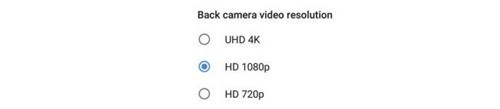
Satu-satunya kelemahan dari mode ini adalah file video cenderung cukup besar dan dapat menghabiskan ruang penyimpanan Anda dalam waktu singkat. Jadi untuk mengurangi resolusi video, ulangi langkah 1-7 dan pilih opsi HD 1080 atau HD 720p.
Dunia dalam 4K
Video UHD dicadangkan untuk kamera DSLR hanya beberapa tahun yang lalu. Hari ini semakin banyak smartphones Ia dapat merekam dalam 4K dan 3 piksel di antaranya. Namun, ia hanya dapat mencapai 30 frame per detik dalam mode ini.
Format apa yang Anda sukai, HD atau UHD? Apakah Anda puas dengan format standar 720p dan 1080p atau Anda ingin memaksimalkan perangkat Anda? Beri tahu kami preferensi Anda di komentar di bawah.

![Pasukan Logam v2.2.4 [Mod Money] [Latest]](http://iunlocked.org/wp-content/uploads/2020/04/Metal-Squad-v2.2.4-Mod-Money-Latest.png)


